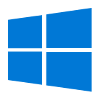
สำหรับการใช้งานหน้าจอเป็นเวลานานนั้นก็คงจะต้องบอกว่าข้อเสียของมันนั้นมีมากกว่าประโยชน์อย่างแน่นอน ซึ่งไม่ว่าจะเป็นเรื่องของการกินไฟ ที่ทำให้ต้องจ่ายค่าไฟมากกว่าปกติ หรือแม้แต่การทำงานของหน้าจอที่นานนั้นก็สร้างอุณหภูมิที่สูง ทำให้ตัวหน้าจอนั้นใช้งานหนักมากขึ้น เข้าใกล้อาการเสียได้อย่างเห็นได้ชัด ดังนั้นการปิดหน้าจอเมื่อลุกจากหน้าจอหลายคนจึงเลือกทำการปิดหน้าจอก่อนเสมอ แต่ว่ามันก็บางครั้งที่อยู่ในช่วงเวลาเร่งด่วน การลืมปิดหน้าจอก็มักจะเกิดขึ้น แต่การลืมปิดหน้าจอจะหมดไป เพราะเรานั้นสามารถทำการ ตั้งเวลาปิดหน้าจอ ได้ที่ตัวคอมเลย ใครที่ใช้ระบบ Windows 10-11 แล้วอยากรู้วิธีทำก็ต้องมาดู วิธีตั้งเวลาปิดคอม Windows 10-11 สามารถทำแบบไหนได้บ้างมาดูกัน

วิธีตั้งเวลาปิดคอม สำหรับระบบ Windows 10-11
ซึ่งในส่วนของ วิธีตั้งเวลาปิดคอม Windows 10-11 ที่เรียกได้ว่าทำได้ง่ายที่สุดนั้นก็คือ การเปิดโหมด Sleep ที่จะทำให้ตัวหน้าจอนั้นดับลงทันที แต่การทำแบบนี้จะเป็นการพักหน้าจอไว้เท่านั้น ไม่ได้ปิดคอมแต่อย่างใด ซึ่งเอาไว้ใช้งานในช่วงเวลาพักเที่ยง หรือตอนลุกออกจากหน้าจอไปทำธุระอย่างอื่นในเวลาสั้น ๆ ถือว่าเป็นอีกหนึ่งทางเลือกที่ใครหลายคนมักใช้กัน แต่สำหรับการปิดหน้าจอเลยนั้น วิธีที่ง่ายที่สุดต้องยกให้กับการปิดโดย Run หรือใครที่อยากได้วิธีอื่นนั้น ก็มาดูแต่ละวิธีกันเลยว่าทำยังไงบ้าง
1. วิธีตั้งเวลาปิดคอมโดย Run
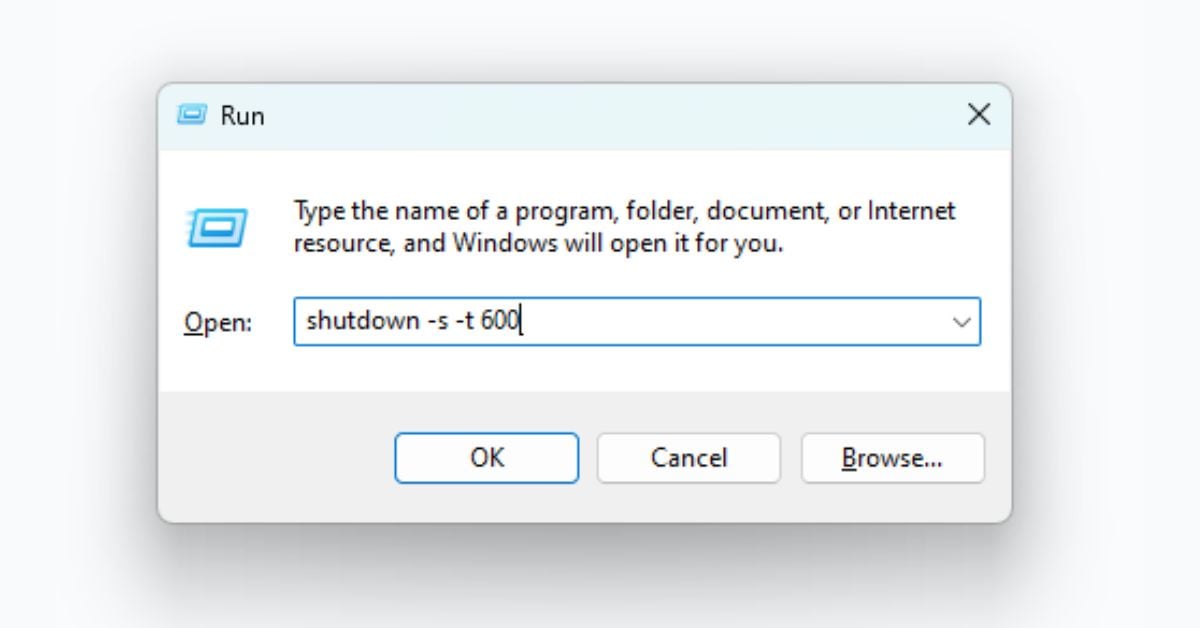
วิธีแรกอย่าง ตั้งเวลาปิดคอมโดย Run นั้นอย่างที่บอกไปแล้วว่าเป็นวิธีที่ง่ายที่สุด สามารถเปิดขึ้นมาตั้งค่าได้อย่างรวดเร็ว แต่การทำวิธีนี้จะเป็นการทำงานแบบหนึ่งครั้งเท่านั้น การไม่ตั้งค่าจะไม่ถูกบันทึกเอาไว้ให้ใช้งานได้เสมอ ซึ่งก็สามารถทำได้ตามขั้นต่อไปนี้
- กด Windows+R หรือเปิด Start พิมพ์ Run ลงในช่องค้นหา
- ให้ใส่คำสั่ง shutdown -s -t XXXX(ใส่ตัวเลขเวลาที่ต้องการ)
- กด OK
เป็นอันเสร็จ โดยตัวเลขเวลาที่ต้องการที่นำมาแทน XXXX นั้นก็คือเวลาที่จะปิดใช้หน่วยเป็นวินาที เช่น หากใส่เลข 600 รูปแบบคำสั่งจะเป็น shutdown -s -t 600 ตัวคอมจะปิดลงในอีก 600 วินาทีนั้นเอง และถ้าอยากเอาระบบนี้ออกก็ให้เปิด Run ขึ้นมาอีกครั้ง และใส่คำสั่ง shutdown -a ลงไป ก็จะเป็นการยกเลิกปิดคอมแบบตั้งเวลาแล้ว
2. วิธีตั้งเวลาปิดคอมโดย Shortcut

วิธีต่อมานั้นแตกต่างกับ Run อย่างสิ้นเชิง เพราะว่าวิธีคือการสร้างคำสั่งลัดขึ้นมาเพื่อใช้สำหรับการนับถอยหลังในการปิดคอมอย่างรวดเร็ว โดยวิธีนี้เรียกว่า Shortcut นั่นเอง ใครที่อยากทำการปิดคอมด้วยคำสั่งลัดเพียงคลิกเดียว นั้นก็มาดูขั้นตอนการทำกันเลย
- คลิกขวาที่ว่างบนหน้าจอ
- เลือก New
- เลือก Shortcut
- ใส่คำสั่ง shutdown -s -t XXXX(ใส่ตัวเลขเวลาที่ต้องการ)
- กด Next
- ตั้งชื่อคำสั่งลัดให้เรียบแล้ว
- กด Finish ตั้งค่าก็จะเสร็จสมบูรณ์
โดยเมื่อสร้างปุ่มลัดเรียบร้อยแล้ว จะมีปุ่มคีย์ลัดพร้อมด้วยชื่อที่เราตั้งไว้ปรากฏขึ้นเป็นไอคอนบนหน้าจอ เมื่อกดใช้งานแล้วจะมีการนับถอยหลังตามเวลาที่เรานั้นใส่ลงไป สำหรับการยกเลิกนั้นก็ง่าย ๆ เพียงแค่ลบไอคอนออกจากหน้าจอเป็นอันเรียบร้อย
3. วิธีตั้งเวลาปิดคอมโดย Task Scheduler

สำหรับวิธีสุดท้ายอย่าง Task Scheduler นั้นถือว่าเป็นวิธีที่ค่อนข้างมากพิธี แต่คุ้มค่าสำหรับการตั้งเวลาปิดคอมอย่างแน่นอน เพราะตัวโปรแกรมนี้จะทำการปิดคอมได้ในทันที พร้อมกับเวลาที่ตั้งค่าเอาไว้อย่างแน่นอน ทำให้คุณไม่ต้องกลัวเลยว่าจะลืมปิดคอมอีกต่อไป ใครที่อยากรู้วิธีแล้วก็ไปดูกันเลย
- กด Start พิมพ์ค้นหา Task Scheduler
- เข้า Task Scheduler
- เลือกคำสั่ง Create Basic Task…
- ตั้งชื่อคำสั่งตามต้องการ จะใส่ Description หรือไม่ก็ได้
- คลิก Next
- เมนู Trigger สำหรับเลือกเวลาสำหรับการปิดเครื่องเอง
- เลือกได้ทั้งแบบวัน, สัปดาห์, เดือน หรือเป็นรายครั้ง
- ตั้งค่าเวลาให้เรียบร้อย
- คลิก Next
- เมื่อเข้ามาเมนู Action ให้เลือกคำสั่ง Start a program
- คลิก Next
- กดปุ่ม Browse…
- พิมพ์ shutdown.exe
- คลิก Open
- ในช่อง Add arguments ให้พิมพ์ -s
- คลิก Next
- คลิก Finish เป็นอันเสร็จขั้นตอน
เพียงเท่านี้ตัวคอมของคุณก็จะปิดตามเวลาที่ตั้งเอาไว้ ไม่ต้องมานั่งนึกว่าตัวเองจะลืมปิดหน้าจอก่อนลุกออกมาจากโต๊ะแล้วหรือยังให้ปวดหัว ซึ่งใครที่อยากปิดรวดเร็วก็ให้ใช้แบบ Run หรือใครที่อยากคลิกครั้งเดียวแล้วหน้าจอปิดก็ต้องแบบ Shortcut ส่วนใครนั้นชอบให้ปิดเองอัตโนมัติตามเวลาที่กำหนดก็ต้องเลือก Task Scheduler เลย รับรองว่าตอบโจทย์อย่างแน่นอน




